Как отключить автоматическое обновление в Adobe Reader DC
Adobe обновила свой бесплатный «Acrobat Reader» для просмотра, печати и аннотирования PDF-файлов до «Adobe Reader DC», где «DC» означает «Облако документов». Acrobat Reader DC дает вам возможность работать с документами PDF на любом настольном или мобильном устройстве
если вы подключены к бесплатным сервисам Adobe Document Cloud.
Adobe Reader DC настроен на автоматическое обновление (если ваше устройство подключено к Интернету), чтобы обеспечить синхронизацию и совместимость облачных и настольных функций и функций. По этой причине Adobe не дает пользователю возможности — через интерфейс программы — выбирать способ доставки новых обновлений на компьютер или полностью отключать автоматические обновления Adobe Reader DC.
В этом руководстве вы найдете подробные инструкции о том, как полностью отключить или отключить автоматическое обновление Adobe Reader DC.
Как отключить автоматическое обновление Adobe Acrobat Reader DC.
Шаг 1. Отключите задачу обновления Adobe Acrobat.
Первым шагом для отключения автоматического обновления в Adobe Reader является отключение «Задачи обновления Adobe Acrobat» в планировщике задач. Для этого:
Acrobat Reader: обновление или отказ от обновлений
1. В поле поиска введите: планировщик задач
2. открыто Планировщик задач
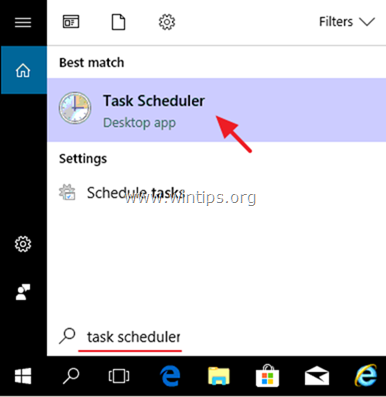
3. Нажмите на библиотеку расписаний задач слева, а затем на правой панели щелкните правой кнопкой мыши на Задача обновления Adobe Acrobat на выбор Отключить.
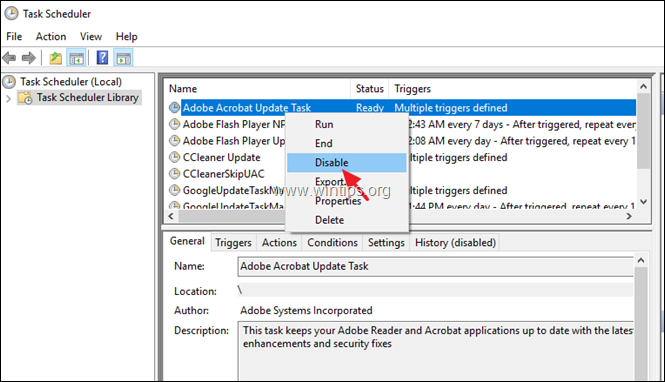
4. Закройте планировщик задач и перейдите к следующему шагу.
Шаг 2. Отключите службу обновления Adobe Acrobat.
Следующим шагом является отключение службы Acrobat Update одним из следующих способов:
- Способ 1. Отключите автоматическое обновление Adobe Acrobat Reader DC через службы.
- Способ 2. Отключите автоматическое обновление Adobe Reader DC через реестр.
Способ 1. Отключите автоматическое обновление Adobe Acrobat Reader DC через службы.
1. Одновременно нажмите Windows + р ключи, чтобы открыть окно запуска команды.
2. В командной строке запуска введите: services.msc и нажмите Войти.
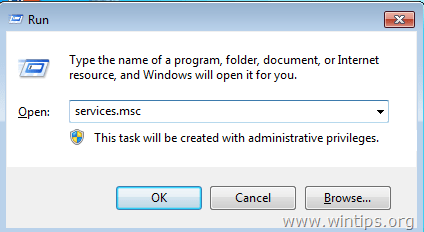
3. Дважды щелкните, чтобы открыть свойства «Служба обновления Adobe Acrobat» (AdobeARMservice).
4. Установите Тип запуска в инвалид.
5. Нажмите хорошо а также перезапуск твой компьютер.
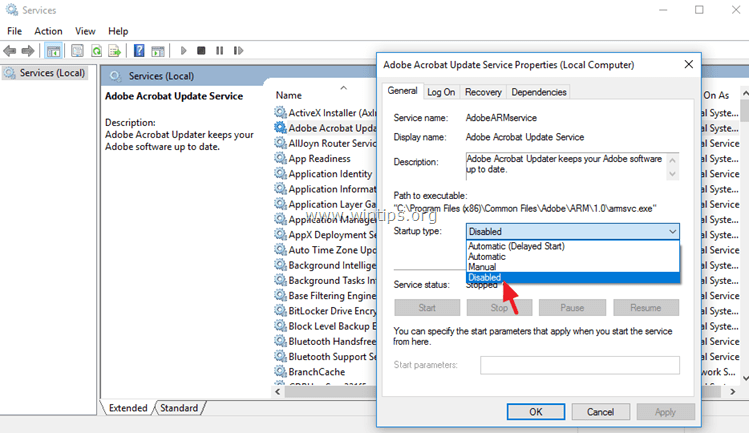
Более 50 приложений Adobe за 10 минут
— После выполнения вышеуказанных действий Adobe Reader DC не будет загружать и устанавливать обновления автоматически.
— Если вы хотите загрузить и установить новые обновления вручную, то в меню постоянного тока Adobe Reader выберите: Помогите > Проверить наличие обновлений. *
* Примечание: если вы хотите удалить Проверить наличие обновлений в меню постоянного тока Adobe Reader, а затем выполните действия, упомянутые в конце этой статьи.
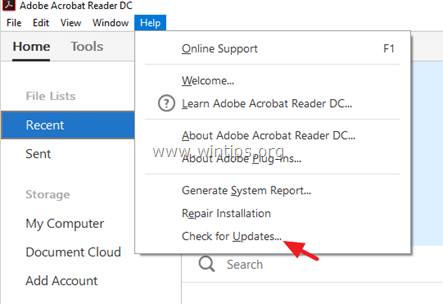
Способ 2. Отключите автоматическое обновление Adobe Reader DC через реестр.
1. Открытые окна Редактор реестра. Для этого:
1. Нажмите Windows + р ключи для загрузки Бег чат.
2. Тип смерзаться и нажмите Войти.
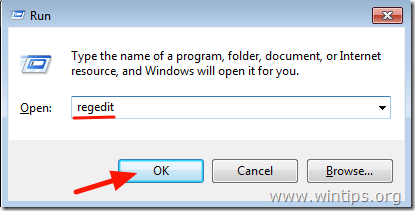
2. На левой панели перейдите к этой клавише:
HKLM SOFTWARE Wow6432Node Adobe Adobe ARM Legacy (название продукта) (код продукта)
например HKEY_LOCAL_MACHINE SOFTWARE WOW6432Node Adobe Adobe ARM Legacy Reader
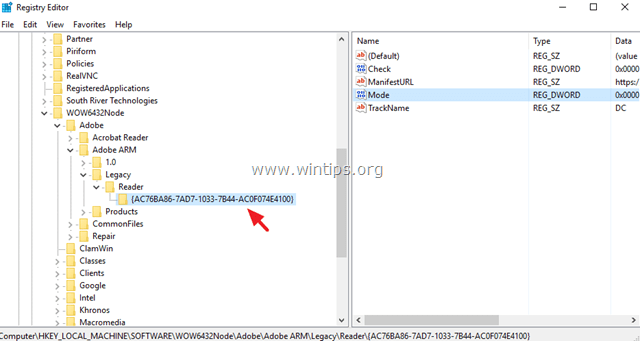
3. На правой панели дважды щелкните по Режим значение * и в поле Значение данных измените данные значения с 3 в 0 (нуль).
Режим возможные значения:
0: Не загружать и не устанавливать обновления автоматически.
2: Автоматическая загрузка обновлений, но пользователь может выбирать, когда их устанавливать.
3: Автоматическая загрузка и установка обновлений. (Значение по умолчанию)
4: Уведомить пользователя о доступных загрузках, но не загружать их.
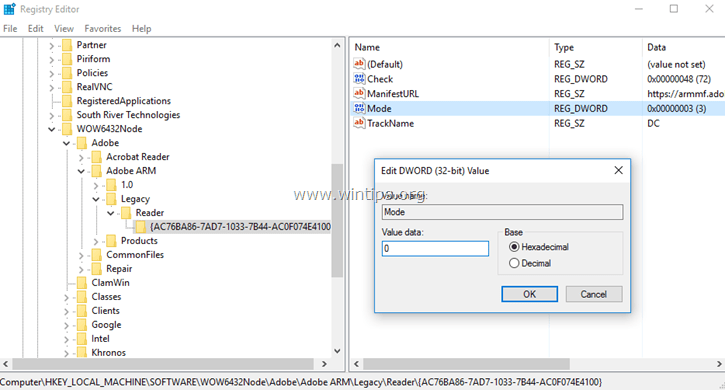
4. Закройте редактор реестра и перезапуск твой компьютер.
— С этого момента Adobe Reader DC не будет загружать и устанавливать обновления автоматически, но вы всегда можете установить новые обновления вручную, выбрав Проверить наличие обновлений опция в главном меню Adobe Reader DC. (Справка> Проверить наличие обновлений) *
* Примечание: если вы хотите удалить также Проверить наличие обновлений затем выполните следующие действия.
Дополнительно: уберите опцию «Проверить наличие обновлений» из меню Adobe Reader.
— Если вы хотите удалить опцию «Проверить наличие обновлений» из меню «Справка», то:
1. Снова запустите редактор реестра и перейдите к этому ключу:
HKEY_LOCAL_MACHINE ПРОГРАММНОЕ ОБЕСПЕЧЕНИЕ Политики Adobe Acrobat Reader DC FeatureLockDown
2. Щелкните правой кнопкой мыши пустое место на правой панели и выберите новый > DWORD (32-битное) значение.
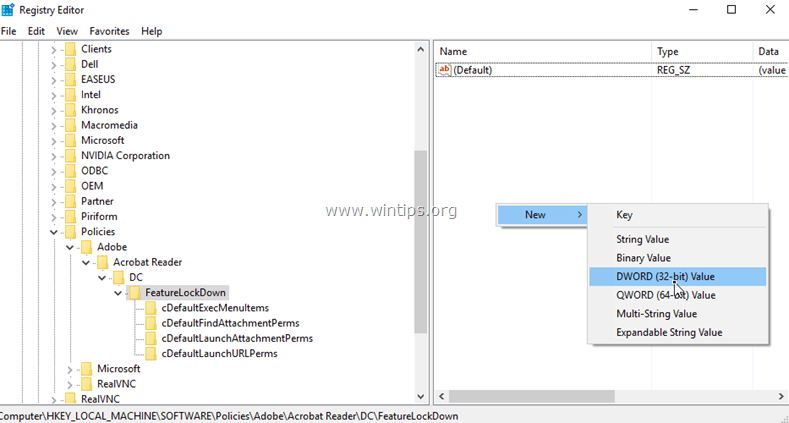
3. Назовите новое значение: bUpdater
4. Дважды щелкните на bUpdater значение и установите значение данных в 0 (нуль).
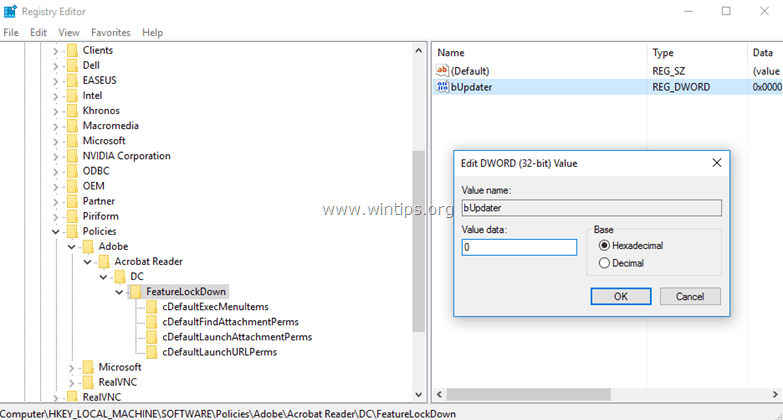
5. близко Редактор реестра и перезагружать твой компьютер.
Это оно! Дайте мне знать, если это руководство помогло вам, оставив свой комментарий о вашем опыте. Пожалуйста, любите и делитесь этим руководством, чтобы помочь другим.
Источник: komputer03.ru
Что такое armsvc.exe?
Файл armsvc.exe — это Adobe Acrobat Update Service, служба обновления Adobe Acrobat. Которая следит за обновлениями продуктов Adobe Acrobat и позволяет своевременно их автоматически обновлять.
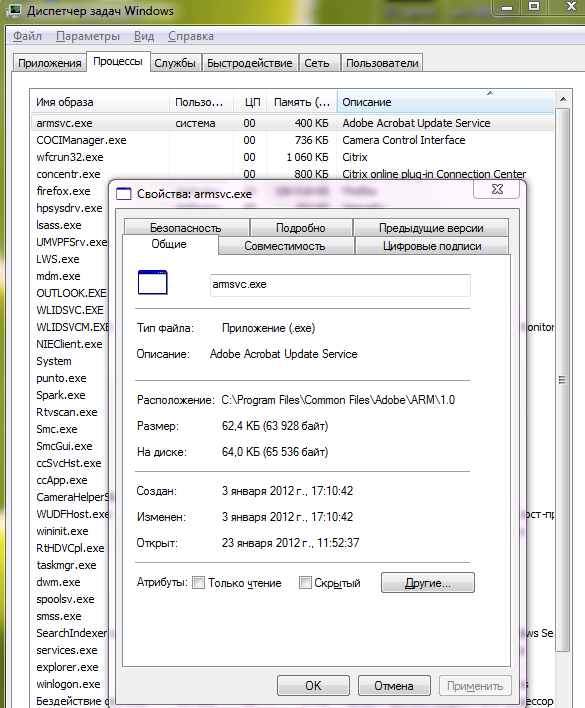
Процесс висит в памяти и периодически ломится на серверы адоба для получения обновлений. Если обновления вам не нужны, заходите в Пуск — Выполнить — services.msc и выключайте службу Adobe Acrobat Update Service. Также ставьте её статус отключено. Но в этом случае обновления идти не будут, до запуска службы.
Источник: www.stavpr.ru
Как удалить Adobe Updater в Windows 10? [Обновлено 2020 г.]

Чтобы исправить различные проблемы с ПК, мы рекомендуем Restoro PC Repair Tool: это программное обеспечение исправит распространенные компьютерные ошибки, защитит вас от потери файлов, вредоносных программ, сбоев оборудования и оптимизирует ваш компьютер для максимальной производительности. Исправьте проблемы с ПК и удалите вирусы прямо сейчас, выполнив 3 простых шага:
- Загрузите Restoro PC Repair Tool, который поставляется с запатентованными технологиями (патент доступен здесь ).
- Нажмите Начать сканирование, чтобы найти проблемы Windows, которые могут вызывать проблемы с ПК.
- Нажмите «Восстановить все», чтобы исправить проблемы, влияющие на безопасность и производительность вашего компьютера.
- В этом месяце Restoro скачали 662 786 читателей.
Если вы хотите отключить Adobe Updater в своих системах Windows 10, вы попали в нужное место.
Adobe Updater обновляет ваши приложения Adobe в фоновом режиме и может заставить вас использовать больше данных и ресурсов ПК, чем ожидалось.
Узнайте, как удалить Adobe Updater Windows 10 здесь, поскольку мы исследуем лучшие способы безопасной остановки Adobe Updater без дальнейших осложнений.
Как я могу легко остановить Adobe Updater?
Windows 10
1 Отключите задачу обновления Adobe Acrobat
- Найдите планировщик заданий в Кортане и откройте его.
![Как удалить Adobe Updater в Windows 10? [Обновлено 2020 г.]](https://howto.mediadoma.com/wp-content/uploads/2021/03/post-80542-6050f499b1264.png)
- Щелкните Библиотеку расписания задач слева.
![Как удалить Adobe Updater в Windows 10? [Обновлено 2020 г.]](https://howto.mediadoma.com/wp-content/uploads/2021/03/post-80542-6050f49bc7817.png)
- Щелкните правой кнопкой мыши задачу обновления Adobe Acrobat.
- Нажмите Отключить на правой панели.
- Закройте планировщик заданий.
2 Удалите Adobe Updater
Используйте Services.msc
- Инициализируйте окно команды запуска, нажав Windows + R и введите Services . Затем нажмите Enter.
![Как удалить Adobe Updater в Windows 10? [Обновлено 2020 г.]](https://howto.mediadoma.com/wp-content/uploads/2021/03/post-80542-6050f49e46c34.png)
- Найдите службу обновления Adobe Acrobat, щелкните ее правой кнопкой мыши и выберите «Свойства».
![Как удалить Adobe Updater в Windows 10? [Обновлено 2020 г.]](https://howto.mediadoma.com/wp-content/uploads/2021/03/post-80542-6050f4a0abda2.png)
- В раскрывающемся списке Тип запуска выберите Отключено.
![Как удалить Adobe Updater в Windows 10? [Обновлено 2020 г.]](https://howto.mediadoma.com/wp-content/uploads/2021/03/post-80542-6050f4a3037d2.png)
- Нажмите «Применить», чтобы сохранить настройки, и нажмите «ОК», чтобы закрыть окно.
Используйте редактор реестра
- Нажмите клавиши Windows + R, чтобы открыть диалоговое окно запуска, введите Regedit и нажмите Enter.
![Как удалить Adobe Updater в Windows 10? [Обновлено 2020 г.]](https://howto.mediadoma.com/wp-content/uploads/2021/03/post-80542-6050f4a4d3bd9.png)
- Перейдите в следующее место: HKEY_LOCAL_MACHINESOFTWAREWow6432NodeAdobeAdobe ARMLegacyReader(product code)
![Как удалить Adobe Updater в Windows 10? [Обновлено 2020 г.]](https://howto.mediadoma.com/wp-content/uploads/2021/03/post-80542-6050f4a6ee83b.png)
- Дважды щелкните Mode, а затем измените значение Value Data с 3 на 0.
![Как удалить Adobe Updater в Windows 10? [Обновлено 2020 г.]](https://howto.mediadoma.com/wp-content/uploads/2021/03/post-80542-6050f4ab2438e.png)
Примечание. После завершения этого процесса перезагрузите компьютер, чтобы настройки вступили в силу.
Mac
![Как удалить Adobe Updater в Windows 10? [Обновлено 2020 г.]](https://howto.mediadoma.com/wp-content/uploads/2021/03/post-80542-6050f4ad9fb43.jpg)
- Откройте диспетчер приложений.
- Нажмите кнопку «Настройки» в нижней части окна.
![Как удалить Adobe Updater в Windows 10? [Обновлено 2020 г.]](https://howto.mediadoma.com/wp-content/uploads/2021/03/post-80542-6050f4af158fb.jpg)
- Снимите флажок с параметра Уведомлять меня о новых обновлениях в строке меню.
![Как удалить Adobe Updater в Windows 10? [Обновлено 2020 г.]](https://howto.mediadoma.com/wp-content/uploads/2021/03/post-80542-6050f4b08c505.jpg)
Примечание. Если вы не можете найти указанные выше параметры, убедитесь, что вы действительно находитесь в окне диспетчера приложений, а не в клиенте Creative Cloud.
Действия, описанные в этом посте, помогут вам навсегда отключить Adobe Updater как в Windows 10, так и в Mac OS.
Если вы дочитали до этого момента, то можно с уверенностью сказать, что теперь вы знаете, как удалить Adobe Updater со своего компьютера с Windows 10.
Если у вас есть другие вопросы или предложения, не стесняйтесь оставлять их в разделе комментариев ниже.
Источник: howto.mediadoma.com
Отключить автоматическое обновление Adobe Reader DC
Adobe обновила свою бесплатную версию Acrobat Reader, чтобы пользователи могли настраивать (просматривать, печатать и комментировать) PDF в версии Adobe Reader DC, где DC означает «облако документов». Acrobat Reader DC предоставляет пользователям возможность работать с PDF-документами на любом компьютере или мобильном устройстве, если пользователи подключаются к бесплатному сервису Adobe Document Cloud.
Adobe Reader DC настроен на автоматическое обновление (если ваше устройство подключено к Интернету), чтобы убедиться, что обновленная версия имеет функции облачных вычислений и компьютерные функции, функциональность — синхронизацию и совместимость.
По этой причине Adobe не предоставляет пользователям эти функции через интерфейс программы, но решение состоит в том, чтобы позволить пользователям обновляться до новых версий. Если вы не хотите, вы можете отключить автоматические обновления Adobe Reader DC.
В приведенной ниже статье сетевой администратор покажет вам, как отключить автоматическое обновление Adobe Reader DC на вашем компьютере.
Отключить автоматическое обновление Adobe Reader DC
1. Отключите автоматическое обновление Adobe Reader DC через Сервисы.
1. Нажмите комбинацию клавиш Windows + R, чтобы открыть командное окно «Выполнить».
2. В командном окне «Выполнить» введите services.msc и нажмите Enter, чтобы открыть окно «Службы».

3. Дважды щелкните Adobe Acrobat Update Service, чтобы открыть окно свойств Adobe Acrobat Update Service (AdobeARMervice).
4. В окне «Свойства» установите для параметра «Тип запуска» значение «Отключено».
5. Щелкните ОК и перезагрузите компьютер.

— После выполнения вышеуказанных шагов Adobe Reader DC не будет автоматически загружать и устанавливать автоматические обновления.
— Если вы хотите загрузить и установить новые обновления вручную, войдите в меню Adobe Reader DC и выберите «Справка» => «Проверить наличие обновлений».

В качестве альтернативы, если вы хотите, вы также можете удалить параметр «Проверить наличие обновлений» из меню Adobe Reader DC, см. Действия в конце статьи.
2. Отключите автоматическое обновление Adobe Reader DC через реестр.
1. Сначала откройте окно редактора реестра Windows. Для этого:
— Нажмите комбинацию клавиш Windows + R, чтобы открыть командное окно «Выполнить».
— Введите regedit в командное окно «Выполнить» и нажмите Enter.
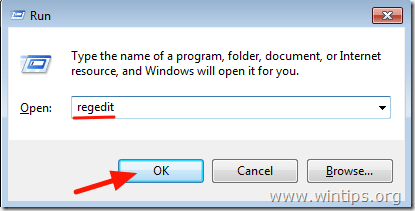
Важное примечание: перед тем, как приступить к редактированию реестра, первым делом следует создать резервную копию реестра, чтобы избежать плохой ситуации. Чтобы создать резервную копию реестра:
а. В главном меню зайдите в Файл и выберите Экспорт.
б. Выберите место для сохранения файла (например, рабочий стол), введите имя файла (например, RegistryBackup) и нажмите «Сохранить».
2. На левой панели перейдите к клавише:
HKLMSOFTWAREWow6432NodeAdobeAdobe ARMLegacy (название продукта) (код продукта)

3. На правой панели дважды щелкните значение с именем Mode, затем во фрейме данных значения измените значение с 3 на 0.
Доступные значения режима:
0: не загружайте и не устанавливайте автоматические обновления.
2: автоматически загружать обновления, но позволять пользователям выбирать, когда устанавливать.
3: автоматически загружать и устанавливать обновления (значение по умолчанию).
4: Уведомлять пользователей о доступных обновлениях, но не загружать эти обновления.

4. Закройте окно редактора реестра и перезагрузите компьютер.
— Теперь Adobe Reader DC не будет автоматически загружать и устанавливать автоматические обновления.
— Если вы хотите загрузить и установить новые обновления вручную, войдите в меню Adobe Reader DC и выберите «Справка» => «Проверить наличие обновлений».
3. Удалите опцию «Проверить наличие обновлений» из меню Adobe Reader.
— Если вы хотите удалить опцию «Проверить наличие обновлений» из меню «Справка», выполните следующие действия:
1. Снова откройте окно редактора реестра Windows:
— Нажмите комбинацию клавиш Windows + R, чтобы открыть командное окно «Выполнить».
— Введите regedit в командное окно «Выполнить» и нажмите Enter.
В окне редактора реестра перейдите к ключу:
2. Щелкните правой кнопкой мыши любое место на правой панели, затем выберите «Создать» => «Значение DWORD (32-разрядное)».

3. Назовите это новое значение: bUpdater.

4. Дважды щелкните значение bUpdater и установите значение 0 в поле данных значения.
5. Наконец, закройте окно редактора реестра и перезагрузите компьютер.
См. Некоторые из следующих статей:
- Инструкции по вставке файла PDF в электронную таблицу Excel
- Инструкции по созданию файла PDF из нескольких файлов изображений в Windows
- Вы хотите распечатать текст, данные в Microsoft Excel. Не так просто, как Word или PDF! Прочтите следующую статью!
Источник: snaptik.ru
Adobe acrobat update service можно ли отключить


В Adobe Creative Suite 6 и Adobe Creative Cloud имеется механизм автоматического обновления, который является частью Adobe Application Manager и приложения Creative Cloud для настольных компьютеров (соответственно). По умолчанию этот механизм обновления использует соединение с Интернетом для проверки наличия обновлений к установленному приложению CS6 или Creative Cloud на серверах Adobe. При определенных обстоятельствах системным администраторам требуется отключить это соединение. Это соединение можно отключить во время развертывания с помощью функции Creative Cloud Packager.
В этом документе описывается процесс отключения соединения после развертывания или при использовании других методов развертывания.
Отключение в рамках одного компьютера
Чтобы отключить доступ к обновлениям для всех пользователей на определенном компьютере, администраторы могут создать файл установок администратора. (С помощью этого файла можно отключить доступ к обновлениям в меню «Справка > «Обновления» и автоматическую проверку наличия обновлений.)Создайте текстовый файл AdobeUpdaterAdminPrefs.dat со следующим содержимым:
Поместите файл в следующий каталог:
| Mac OS | /Library/Application Support/Adobe/AAMUpdaterInventory/1.0/AdobeUpdaterAdminPrefs.dat |
| Windows 7.0 и более поздние версии (32-разрядная версия) | C:Program filescommon filesadobeAAMUpdaterInventory1.0AdobeUpdaterAdminPrefs.dat |
| Windows 7.0 и более поздние версии (64-разрядная версия) | C:Program files(x86)common filesadobeAAMUpdaterInventory1.0AdobeUpdaterAdminPrefs.dat |
Примечание . Таким образом, для администраторов также становится невозможной проверка наличия обновлений таким способом. Это легко можно исправить, переименовав файл AdobeUpdaterAdminPrefs.dat, с помощью которого выполняется проверка и установка обновлений в Adobe Application Manager, и затем восстановив его исходное имя.
Кроме того, если для системы отключена проверка наличия обновлений, администраторы могут устанавливать обновления, загружая их со страницы обновлений для продуктов Adobe.
Отключение для учетной записи
Примечание . Этим способом отключается только автоматическая проверка наличия обновлений и уведомления. Пользователи могут по-прежнему проверять наличие обновлений и устанавливать их вручную, используя команду «Обновления» в меню «Справка» в любой версии приложения Adobe Creative Suite 6 или Creative Cloud. Если необходимо запретить для пользователей поиск и установку обновлений, можно использовать описанный выше способ отключения для всего компьютера.
Отключение обновлений для отдельных учетных записей различается в зависимости от того, выполняется ли действие во время или после установки и использования продукта. В обоих случаях необходимо создать обычный текстовый файл AdobeUpdaterPrefs.dat, содержимое которого зависит от ситуации:
Во время установки
После установки и использования продукта
Как отключить Adobe Updater? Вызываем: Обновления приложений Adobe и выбираем пункт: Открыть средство обновления.
Загрузится окно Adobe Application Manager в котором отмечена информация о всех текущих обновлениях продуктов Adobe.
Нажимаем на кнопку: Установки. В этом разделе, снимаем галки перед каждым приложением, а также пунктом: Уведомлять меня о новых обновлениях в строке меню. Нажимаем на кнопку: ОК.
И в разделе Обновления у нас останется только пункт Adobe Application Manager, закрываем окно.
Выбираем: Пуск > Выполнить или можно воспользоваться сочетанием клавиш Windows + R.
В окне Выполнить вводим msconfig и нажимаем OK.
В Конфигурация системы, переключаемся на закладку Автозагрузка и снимаем галку перед пунктом: Adobe Updater Startup Utility.
Нажимаем на кнопку: Применить.
И чтобы изменения вступили в силу, выполняем перезагрузку ПК.
Компания Adobe автоматически обновляет Acrobat Reader в фоновом режиме без уведомления пользователя.
После скачивания и установки на компьютере пользователя программа Adobe Acrobat Reader работает в автоматическом режиме также как и обновления.
Для того чтобы отключить автоматические обновления в программе Adobe Acrobat Reader и удалить процесс из диспетчера задач Windows необходимо сделать следующее.
Открыть окно со службами Windows любым удобным способом например через комбинацию клавиш Win+R и затем ввести в строке “services.msc”.

В появившемся окне найти сервис под названием “Adobe Acrobat Update Service”.

Вызвать диалоговое окно “Свойства” для процесса “Adobe Acrobat Update Service” через правый клик на процессе или при помощи двойного клика левой кнопкой мыши.

В появившемся диалоговом окне выбрать в разделе “ Тип Запуска ” вариант “Отключена”.
В разделе состояние необходимо остановить процесс для этого необходимо нажать на кнопку “Остановить”.
Затем нажать на кнопку “Применить” после все изменения вступят в силу и программа Adobe Acrobat Reader больше не будет обновляться автоматически в фоновом режиме а также процесс больше не будет появляться в диспетчере задач Windows.
Источник: 4systems.ru